غیرفعال کردن پیشنهاد بازگشت به محل قبلی در فایل های آفیس – به زبان ساده
نرمافزارهای مجموعه آفیس مایکروسافت به صورت پیشفرض قابلیتی به نام «Pick Up Where You Left Off» دارند که پیشنهاد بازگشت به محل قبلی ویرایش را در زمان باز کردن مجدد فایل در اختیار شما قرار میدهد. برخی افراد این قابلیت را مفید میدانند، اما برخی دیگر چندان از آن خوششان نمیآید. اگر علاقهمند به انجام چند دستکاری در رجیستری سیستم باشید، میتوانید این قابلیت را غیرفعال کنید.
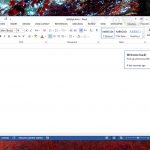
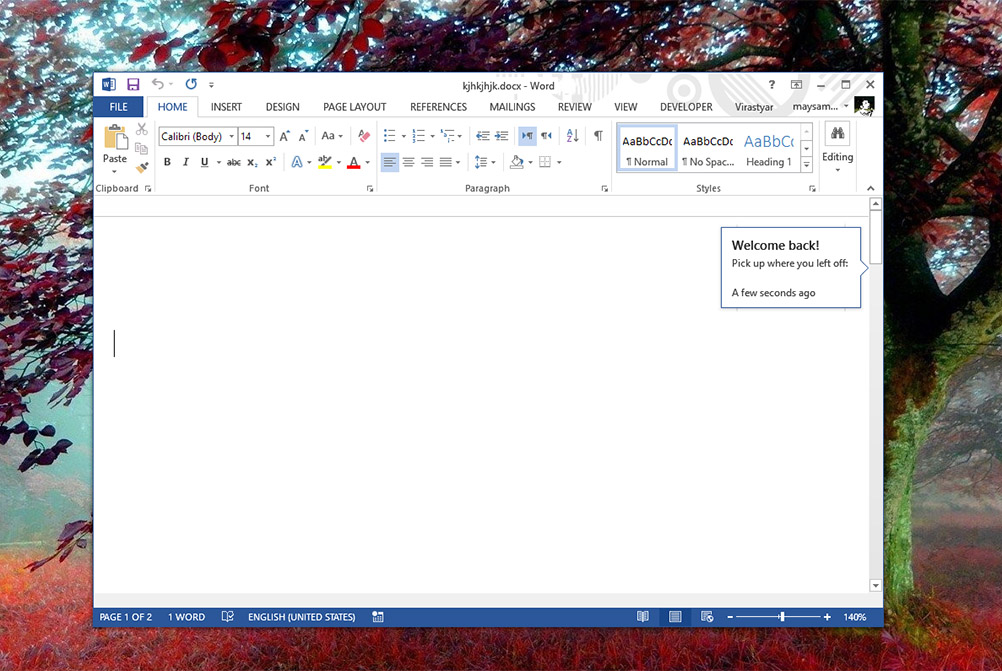
قابلیت Pick Up Where You Left Off موجب میشود که پس از باز کردن مجدد یک فایل بتوانید به آخرین محلی که قبل از بستن آن مشغول به کار بودید بروید. بدین ترتیب اگر مثلاً در زمان خروج از یک فایل ورد در صفحه 32 قرار داشتید، دفعه بعد که فایل را باز میکنید، میتوانید با کلیک روی این بخش به صفحه 32 بازگردید و نشانگر ماوس شما نیز دقیقاً در همان محلی که بود قرار بگیرد.
مایکروسافت راهحل سادهای برای غیرفعال کردن مستقیم این قابلیت در داخل خود نرمافزارهای آفیس ارائه نکرده است. اگر بخواهید آن را غیرفعال بکنید، باید از رجیستری بهره بگیرید.
هشدار: برنامه Registry Editor یک ابزار قدرتمند است و استفاده ناصحیح از آن موجب ناپایداری و یا حتی غیرقابل استفاده شدن سیستم میشود. کاری که در این مقاله انجام میدهیم، یک هک ساده است و تا زمانی که از دستورالعملها پیروی کنید، هیچ مشکلی پیش نمیآید. اما اگر قبلاً هرگز با این نرمافزار کار نکردهاید، بهتر است ابتدا با محیط آن کمی آشنا شوید و حتماً قبل از هرگونه تغییر، از آن و از کل رایانه یک پشتیبان تهیه کنید.
ابتدا کلیدهای Win+R را بزنید تا پنجره Run باز شود. سپس عبارت Regedt32.exe را وارد کرده و روی OK کلیک کنید.
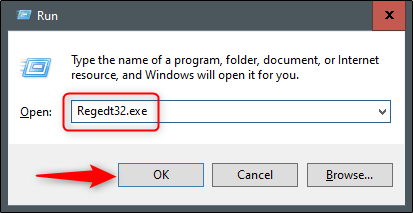
بدین ترتیب ابزار Registry Editor باز میشود. اکنون به مسیر زیر بروید:
HKEY_CURRENT_USER\Software\Microsoft\Office\16.0\Word\Reading Locations
توجه کنید که 16.0 در مسیر فایل بسته به نسخه آفیس که استفاده میکنید میتواند متفاوت باشد. اگر از نسخه Office 2013 استفاده میکنید، به جای آن عدد 15.0 را خواهید دید.
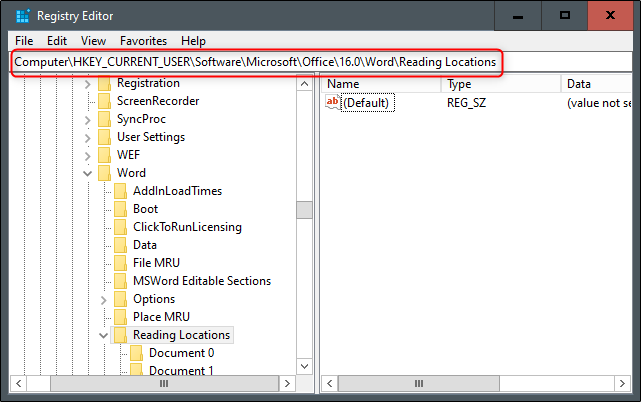
در این صفحه میتوانید کلید pick up where you left off را ببینید. اگر این کلید را حذف کنید، صرفاً به طور موقت غیرفعال میشود. چون این کلید در آینده زمانی که رایانه را ریبوت کنید، به صورت خودکار دوباره تولید و در این صفحه ظاهر خواهد شد.
برای غیرفعال کردن آن باید روی Reading Locations راست کلیک کرده و گزینه Permissions را منوی بازشدنی انتخاب کنید.
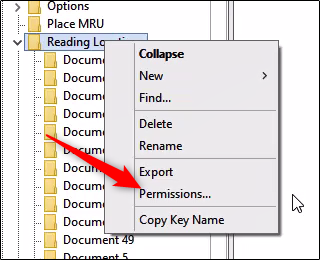
در این مرحله منوی Permissions for Reading Locations ظاهر میشود. در این جا روی دکمه Advanced کلیک کنید.
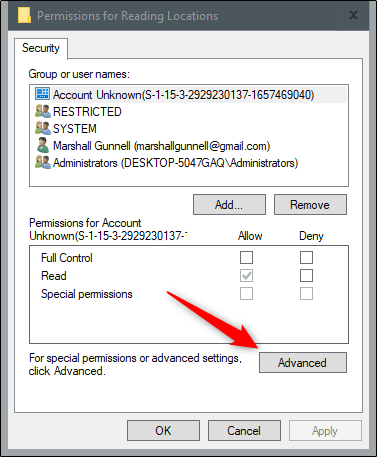
بدین ترتیب کادر محاورهای باز میشود. در اواخر این کادر تیک گزینه Replace all child object permission entries with inheritable permission entries from this object را بزنید.
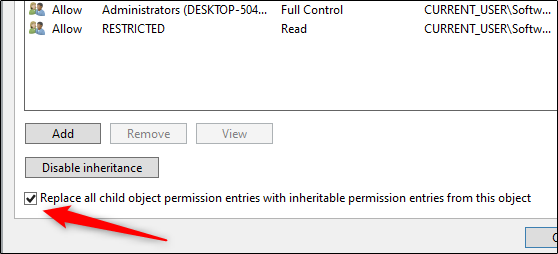
در ادامه روی Apply کلیک کنید. میبینید که یک پیام امنیتی ظاهر میشود. پس از خواندن آن روی Yes کلیک کرده و به کار خود ادامه دهید.
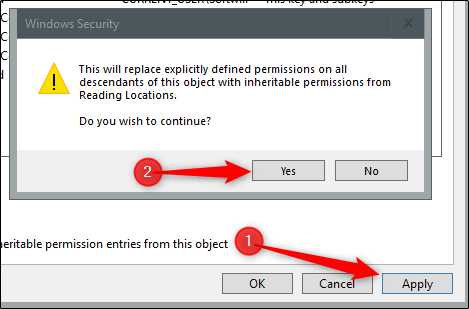
اینک روی OK کلیک کنید و ابزار Registry Editor را ببندید. برای این که مطمئن شوید، این قابلیت غیرفعال شده است، رایانه خود را ریبوت و یکی از نرمافزارهای آفیس، برای مثال نرمافزار ورد را مجدداً اجرا کنید.
اگر این مطلب برای شما مفید بوده است، آموزشهای زیر نیز به شما پیشنهاد میشوند:
- مجموعه آموزشهای نرمافزار Word (ورد)
- آموزش نرم افزار Microsoft Word 2013
- مجموعه آموزشهای نرمافزارهای Microsoft Office (آفیس)
- باز کردن فایل های ورد، اکسل و پاورپوینت در حالت Safe Mode — راهنمای کاربردی
- ایجاد صفحه افقی در فایل ورد دارای صفحات عمودی — به زبان ساده
==












